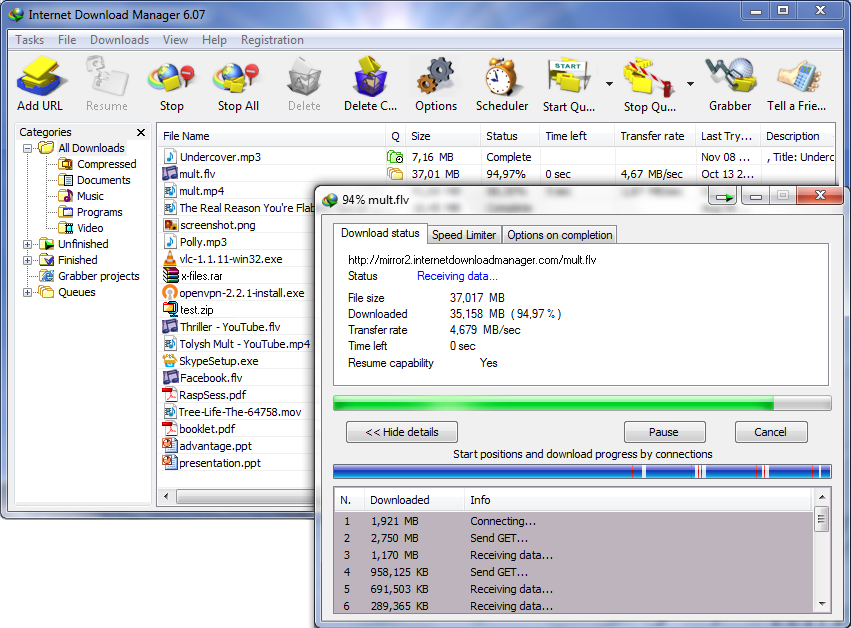- CPU Burn-in
- 軟體版本 : 1.01 繁體中文化版
- 軟體分類 : 31中文化版軟體 (C開頭)
- 語言介面 : 繁體中文
- 作業系統 : Windows(10以下)
- 軟體性質 : 免費軟體
- 使用限制 : 非商業使用
- 檔案大小 : 54 KB
- 官方網站 : Michal Mienik
- 點閱次數 : 76,791下載次數 : 22,589
- 更新時間 : 2008/5/26 下午 04:49:58
軟體簡介
CPU Burn-in 主要是可以讓我們的 CPU 一直地進行大量的運算,而且這是一個持續性的動作(持續時間可自行設定)。而這麼做的用意,主要是當 CPU 持續地做大量運算,其 CPU 的溫度會隨之提高。這對於測試我們的 CPU 是否會熱當,是非常地有幫助的,特別是,對於有針對 CPU 超頻的電腦玩家而言,更是一個測試超頻的必備工具。
說明介紹
在電腦硬體裡,所謂的「熱當」,通常指的是 CPU 因為大量的運算,導致 CPU 本體溫度的上升,再加上可能 CPU 風扇無法有效地帶走熱量,或是電腦主機內部,因為某些因素,而讓熱量無法有效且快速地排出主機外部,而導致 CPU 因為過熱,而當機。
而 CPU Burn-in 就是主要的功用,就是讓我們以人工的方式,讓 CPU 一直處於大量的運算,以提高 CPU 的溫度,並進一步地讓我們了解,我們的 CPU 是否會容易出現熱當的情況。
另一方面,它也可以說是電腦玩家在針對 CPU 超頻的一個絕佳測試工具。超頻除了要可以超上目標的速度之外,最重要的是,超頻後的穩定度。而一般來說,當超頻之後,其 CPU 本體的溫度也會提高,而這是指在 CPU 沒有進行大量運算的情況下,若有進行大量的運算,其溫度又會往上升,也因此,我們就可以透過 CPU Burn-in 來幫我們做一個持續性的 CPU 大量運算的動作。以讓電腦玩家,可以針對電腦系統再做一個散熱補強。
以下為中文化作者:flybule 所提供的使用說明。
- CPU Burn-in 是個綠色軟體,不用安裝即可執行,只要開啟壓縮檔,直接執行「CPU_Burn-in.exe」即可。
- 出現 CPU Burn-in 的主畫面,你可以指定要測試的時間,CPU Burn-in 是用「小時+分鐘」的方式設定測試時間,你可以把時間設長一點,以便找出 CPU 是否容易熱當。在「Options (選項)」選擇預設的「Enable error checking (啟動錯誤檢查)」,按下「Start (開始)」按鈕開始測試,如果你有使用 CPU 溫度監控軟體,會發現 CPU 的溫度會有顯著的提升。
※如果要讓CPU的溫度能夠盡速加溫,可以點選「Disable error checking (maximum heat heneration) (取消錯誤檢查)」,使 CPU 因執行過多的運算而產生高溫。- 如果到了指定的時間,你的電腦沒有出現當機的情況,就會出現測試完成的對話盒,表示你的 CPU 通過測試,按下「OK (確定)」按鈕即可。如果想要離開 CPU Burn-in,按下「OK (離開)」按鈕即可以離開。
版本說明
x64/x86_64 : 64 位元x32/x86/i386 : 32 位元amd64 : Intel/AMD 64 位元arm64/aarch64 : arm 64 位元安裝版 : 軟體需經過安裝程序才可執行免安裝版/可攜式版 : 軟體不需安裝即可執行
網編推薦.
多語 Files 3.9.1
Files 是一款適用於 Windows 的檔案管理器,具有強大而直觀的設計,它具有多個選項卡、窗格、列、上下文選單和標籤中的shell擴展等功能。
磁碟機部分列出了所有可用的存儲設備,並顯示可用空間量以及總容量。
您瀏覽的檔案顯示在「最近的項目」下,您可以右鍵點擊某個項目以將其從列表中刪除或清除整個列表。
窗格頂部的工具欄類似於 Web 瀏覽器的導航控件。它有 4 個選項後退、前進、上一級和刷新。
網編推薦.
多語 Internet Download Manager 6.42 Build 41
一套可將下載速度提高5倍的下載軟體,下載檔案不再擔心斷線,分段下載,加速檔案下載的速度。